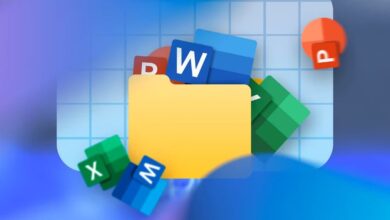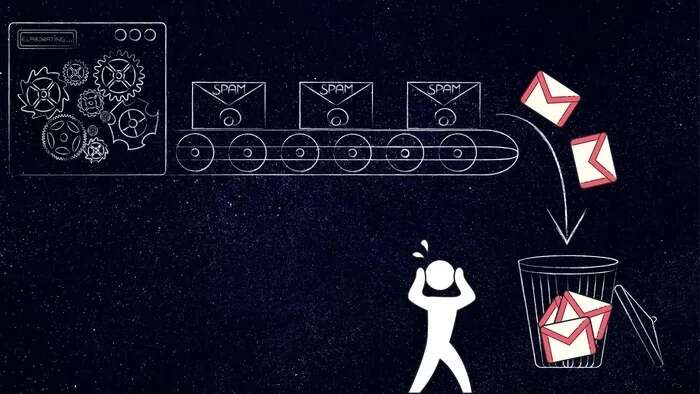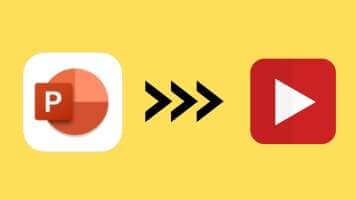Varje gång du skapar eller lämnar en kommentar i ett dokument Microsoft Word Den anger ditt standardnamn för Microsoft-kontot som författarnamn. När du delar det här dokumentet kan mottagarna enkelt se ditt namn från informationslistan på fliken Arkiv. Om du inte kan använda din persondator för att skapa ett Word-dokument och vill att ditt namn ska visas som författare kan du fortfarande ändra det. Så här redigerar du författarnamnet i Microsoft Word:
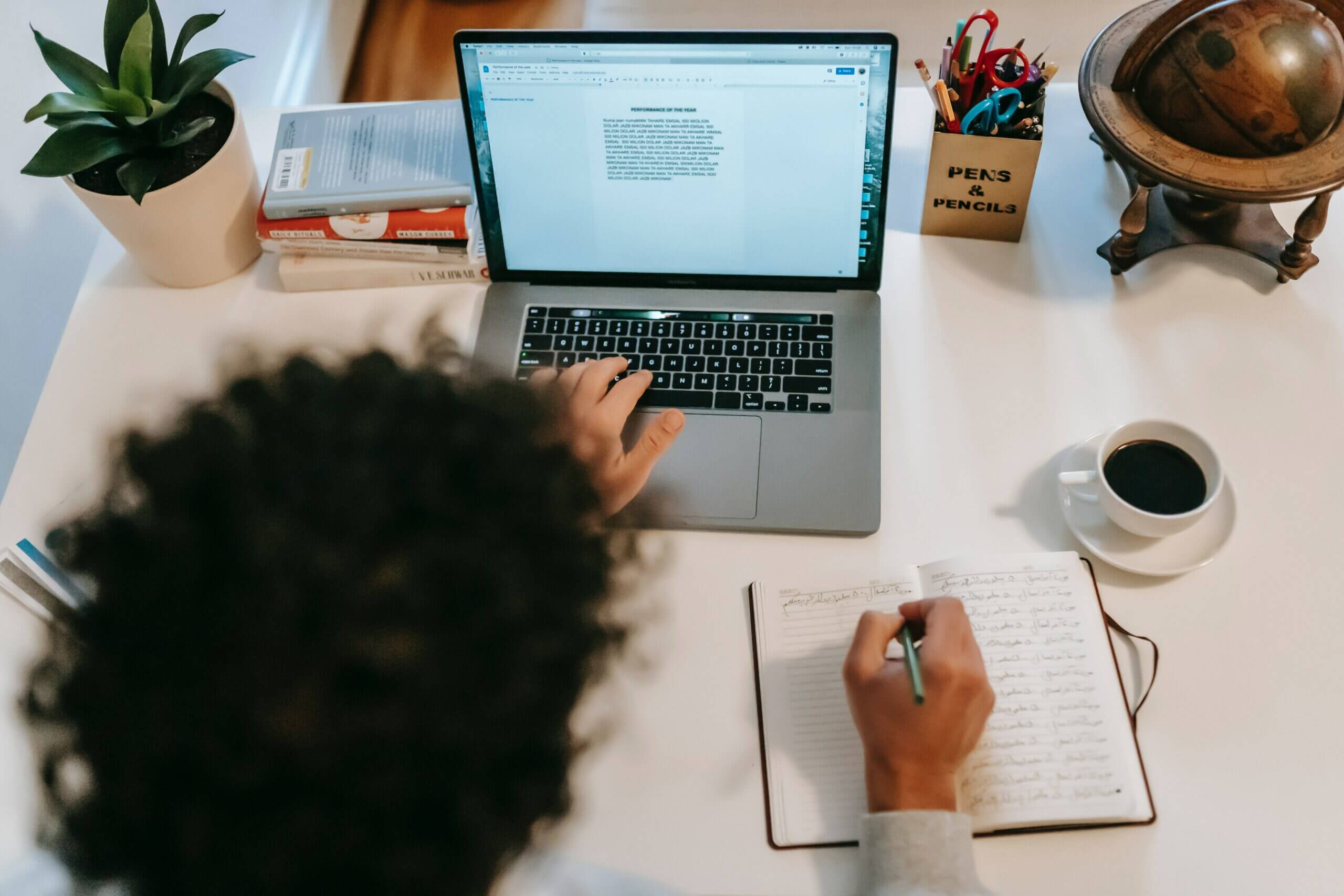
Hur man lägger till, ändrar och tar bort författarnamnet i ett nytt WORD-dokument
Om du skapar ett nytt dokument kan du ändra författarnamnet innan du arbetar med dokumentet. Att ändra författarnamnet i Word påverkar dock även relaterade inställningar i Andra Office-program som PowerPoint och ExcelKolla in stegen nedan för att lära dig hur du lägger till, ändrar och tar bort författarnamnet för ditt nya Word-dokument:
Steg 1: Klick start meny och skriv Word i sökruta och tryck på ange att börja Microsoft Word.
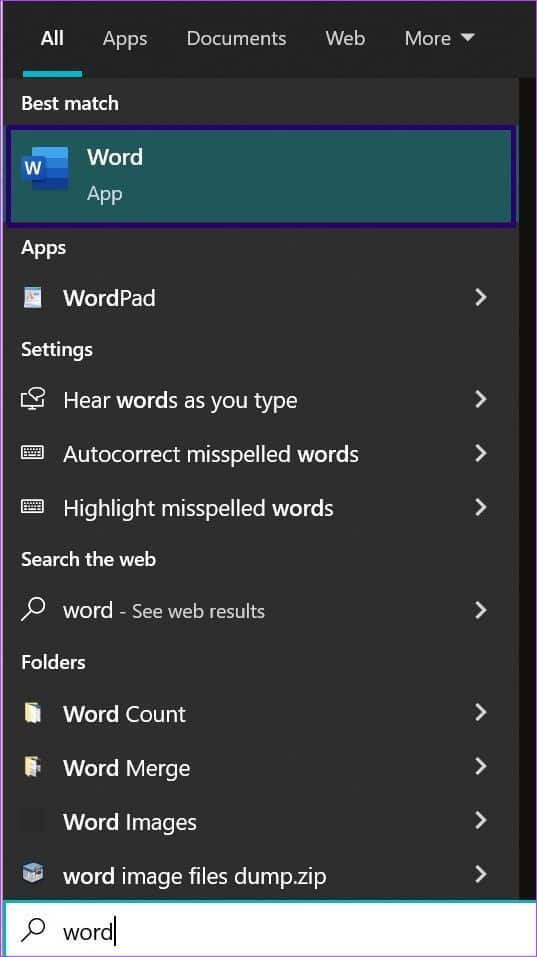
Steg 2: Klick Fliken Fil.

Steg 3: knacka på Informationslista , och du kommer att se författarens namn under Associerade personer.
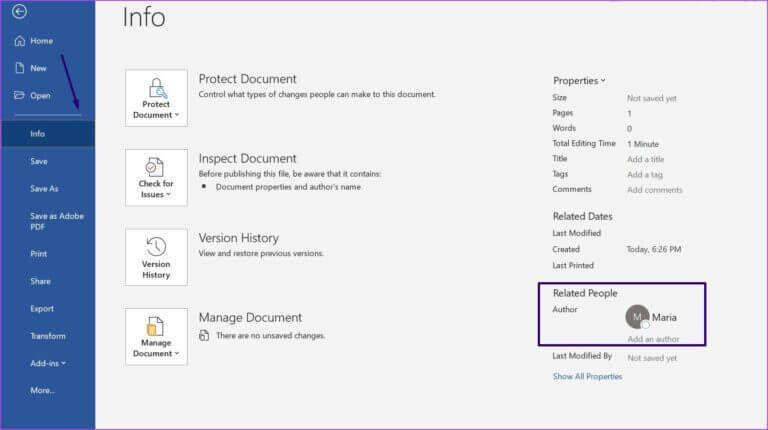
Steg 4: Att lägga till en ny författare utöver dig själv till Lista över författare Sätta muspekare På planen Lägg till ett författarfält och gå in Nya författaruppgifter.
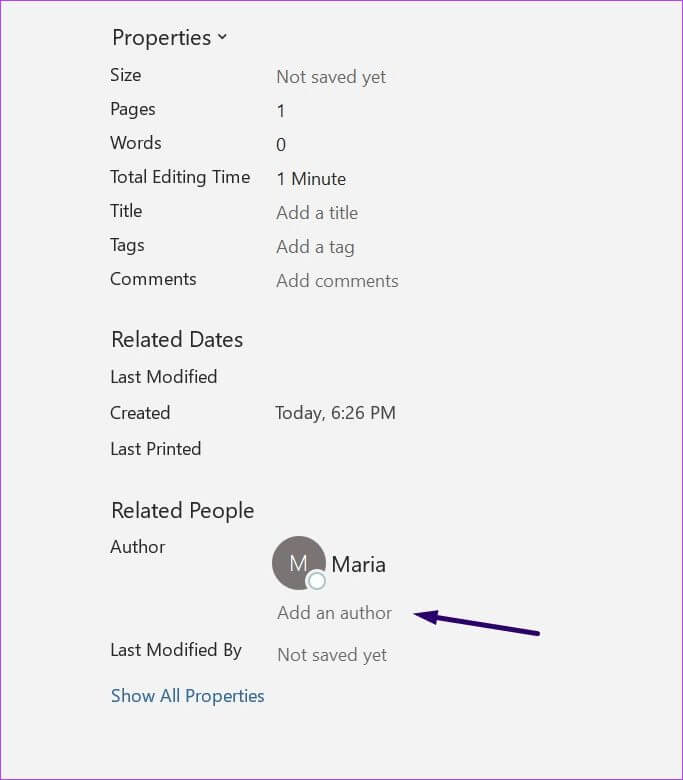
Steg 5: Att förändra Författarens namn Eller ta bort den, klicka på Meny "Mer" och välj Alternativ
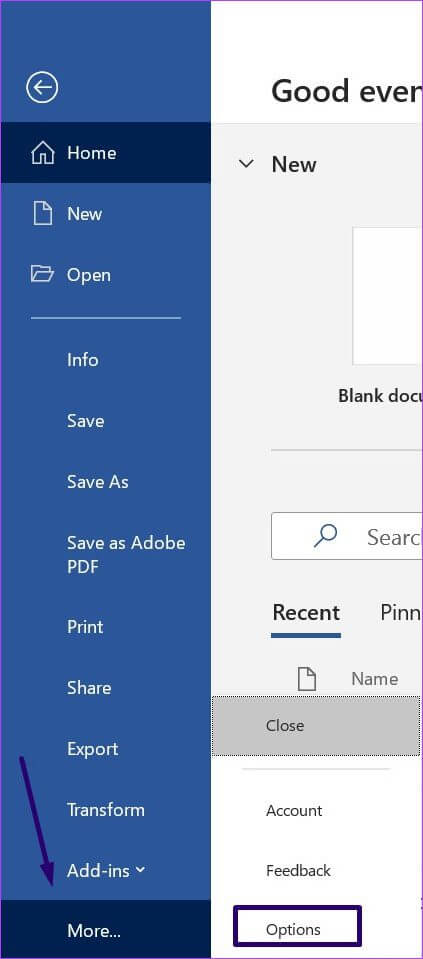
Steg 6: Under fliken "allmän" i dialogrutan Ordalternativ Scrolla ner till avsnittet "Anpassa din kopia av Microsoft Office" , Och skriv Namnet I rutorna bredvid ditt användarnamn och initialer.
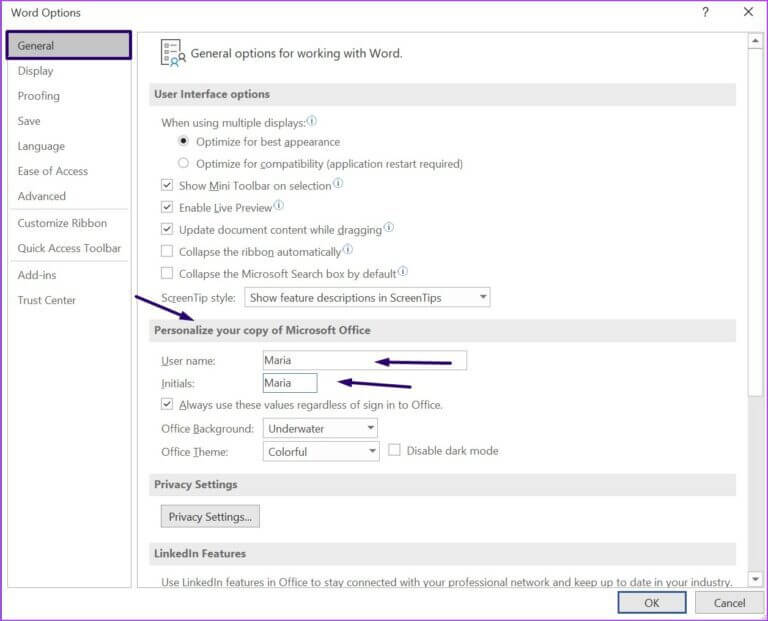
Steg 7: Om du vill använda Nytt namn Markera rutan bredvid under överskådlig framtid Använd alltid Dessa värden oavsett Överväg att logga in Till kontoret och klicka OK.
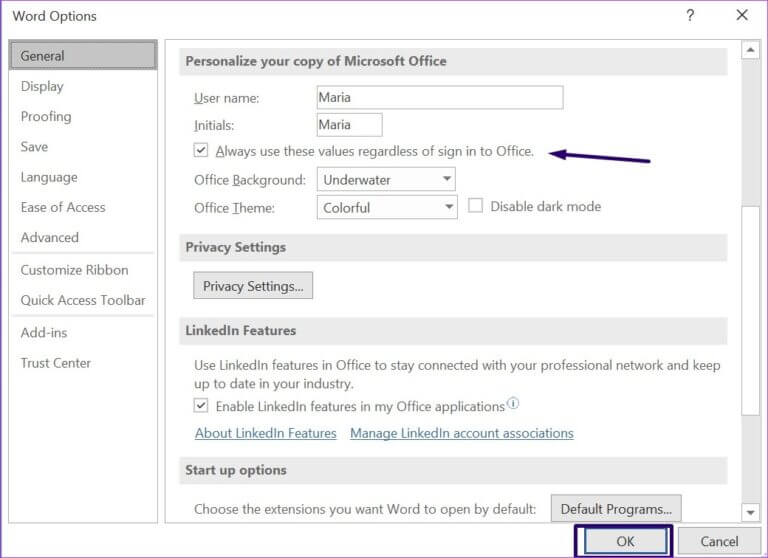
Steg 8: För att bekräfta om ändringarna har gällt klickar du på fliken. en fil och välj information.
Så här lägger du till, ändrar och tar bort författarnamnet i ett befintligt Word-dokument
Om du vill ändra författarnamnet för befintliga dokument, följ stegen nedan:
Steg 1: Klick Startknapp , skriv Word och tryck på ange För att starta Word.
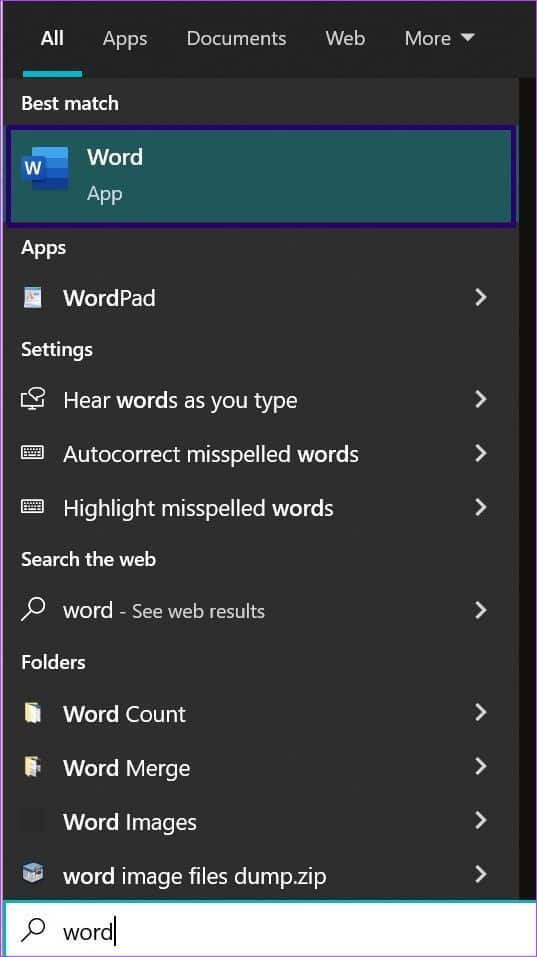
Steg 2: Att se Nuvarande författarnamn i ett Word-dokument , Klick Fliken Fil.
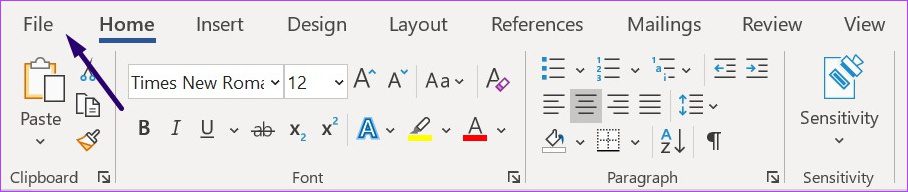
Steg 3: knacka på Informationslista och du kommer att se Författarens namn Bland de inblandade personerna.
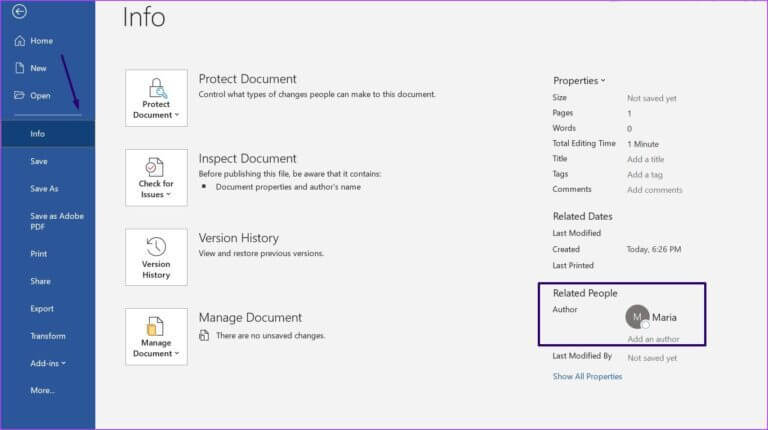
Steg 4: Högerklicka Författarens namn Klicka sedan Redigera egendom.
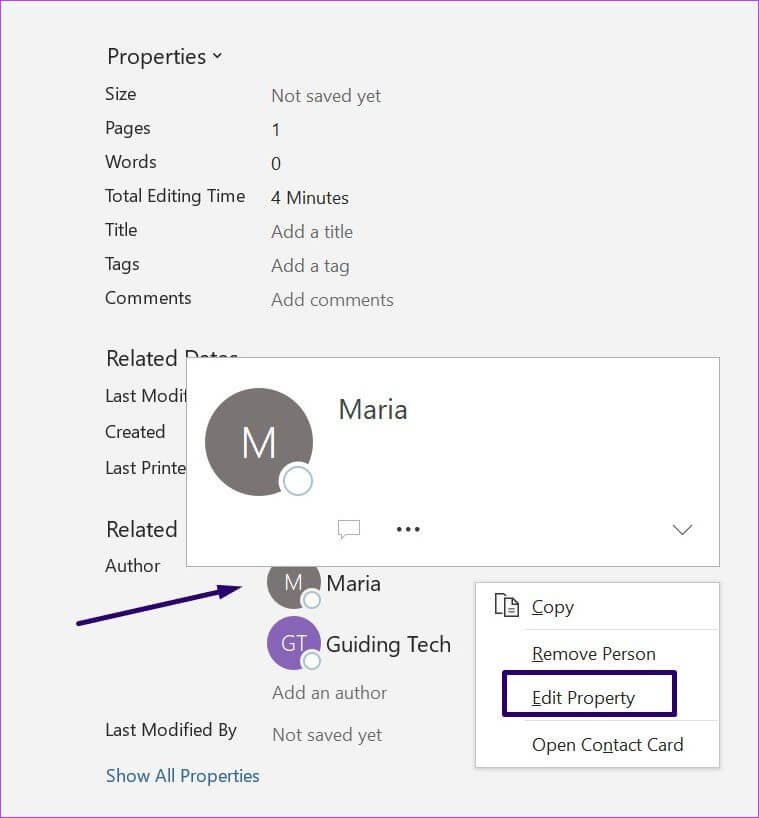
Steg 5: Gå till Dialogruta Som heter Redigera personen Och presenterade Ny författares namn.
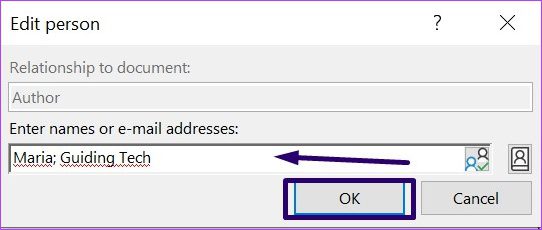
Steg 6: att ta bort Författaren , högerklicka på Författarens namn och välj Ta bort personen.
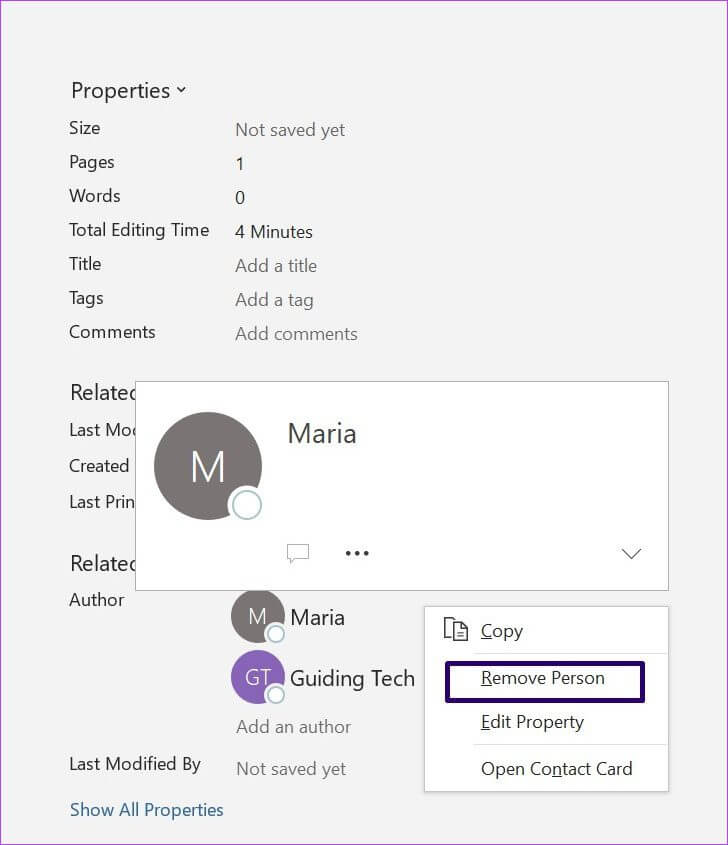
Hur man ändrar och tar bort namnet på kommentarförfattaren i Word
Vi infogar regelbundet kommentarer i Word, särskilt när vi samarbetar med kollegor och kunder. Dessa kommentarer gör det enklare att revidera och förklara olika delar av ett dokument. Du kanske har märkt att varje kommentar har ett användarnamn eller en författare.
Olika scenarier kan kräva att du lägger till, ändrar eller tar bort ett författarens namn i en kommentar. För att lägga till ett nytt författarens namn i en kommentar kan du följa metoderna som beskrivits tidigare. Men om du vill ändra eller ta bort ett författarens namn för att dölja personligt identifierbar information gör du så här:
Steg 1: sätta på Microsoft Word-fil Med kommentarer.
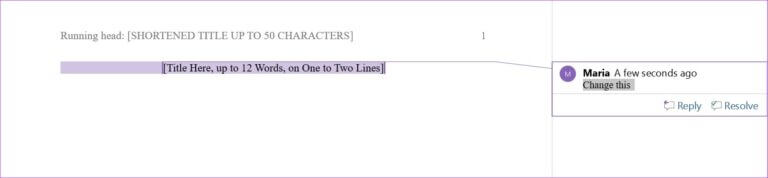
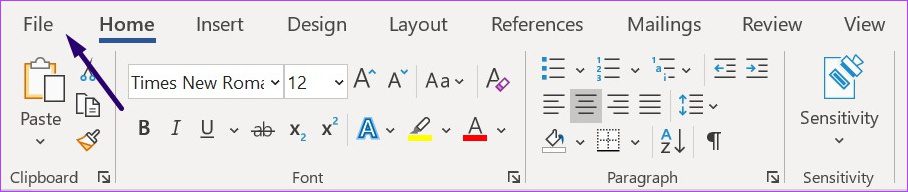
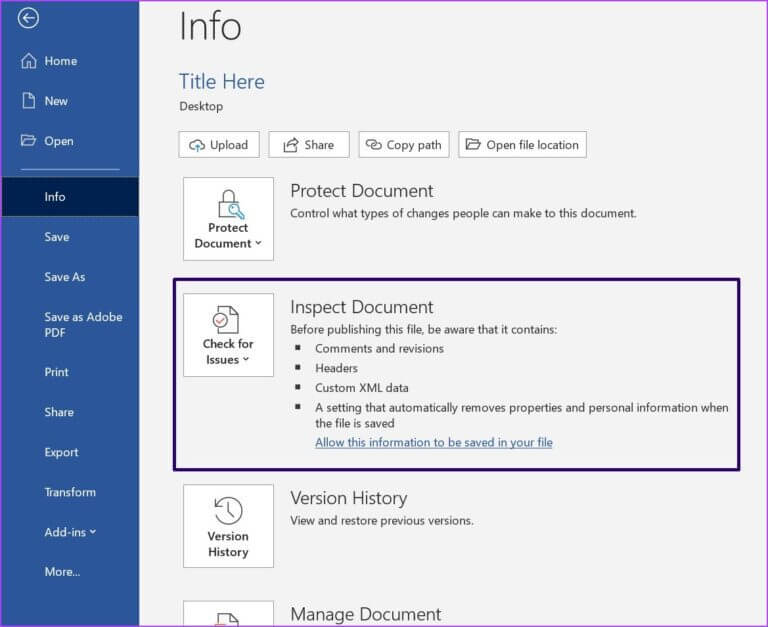
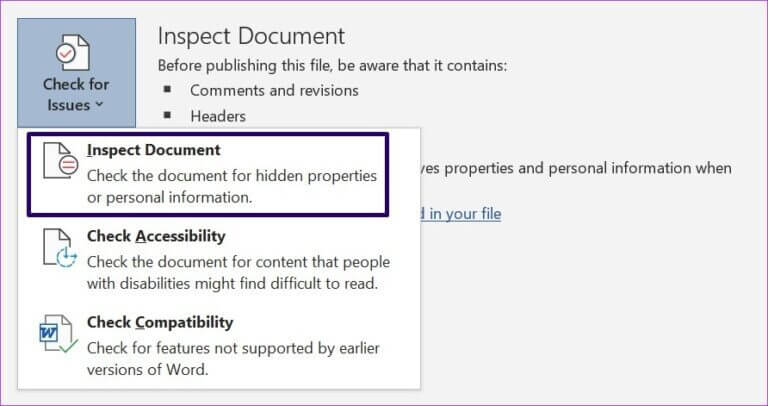
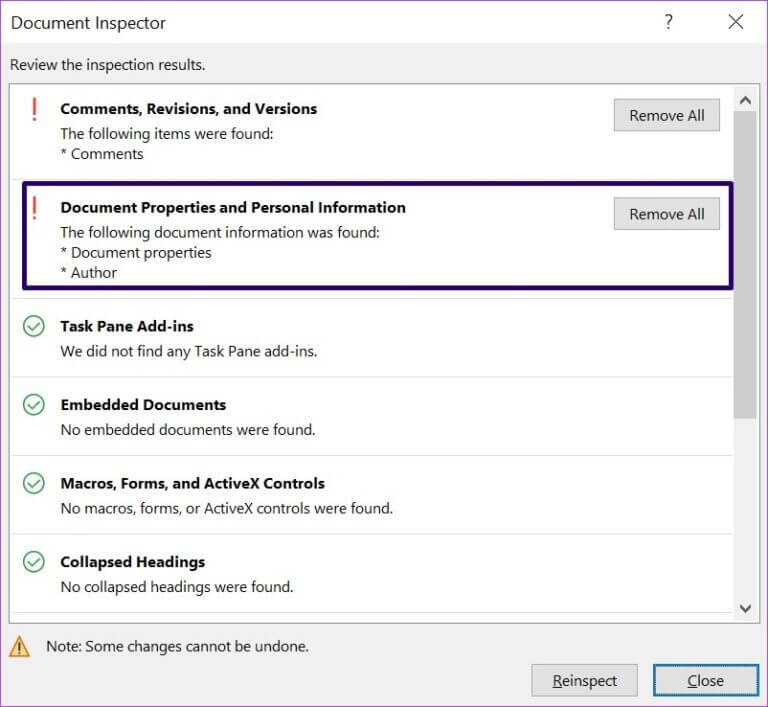
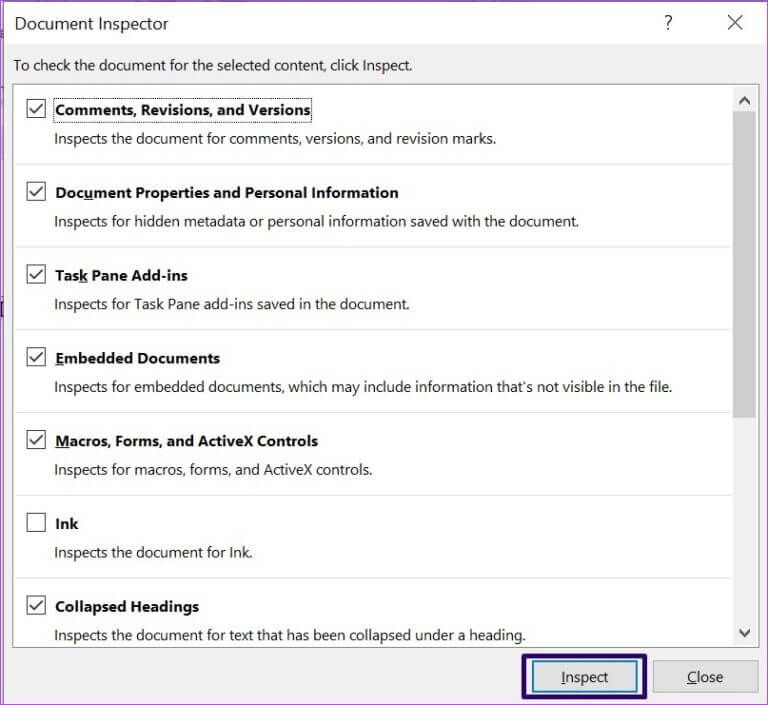
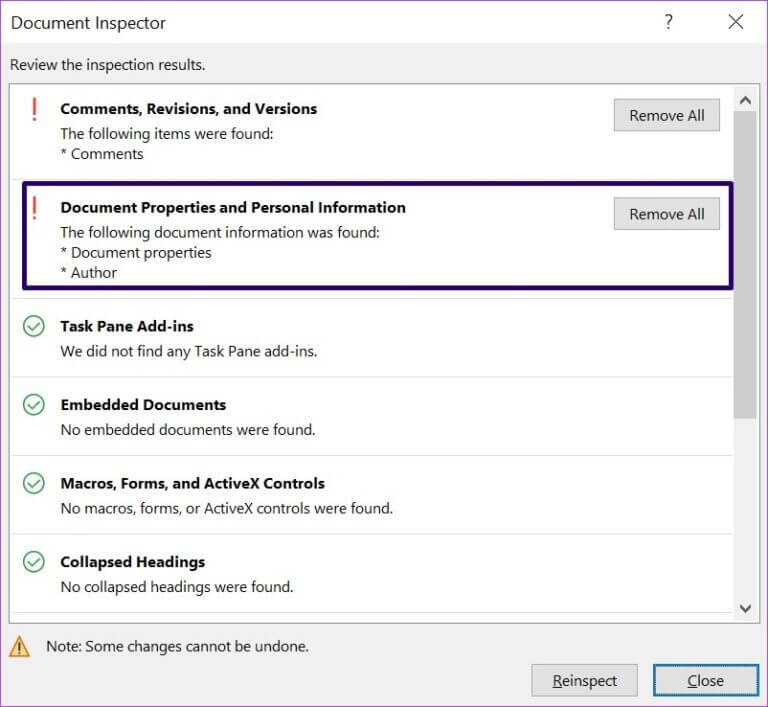
Steg 8: Klicka på knappen "stängning".
Använda kommentarer i Microsoft Word
Att lämna kommentarer i ett Word-dokument är ett bra sätt att låta någon annan veta dina tankar och spåra ändringar. Om det är ett delat dokument är det en bra idé att se till att författarnamnet som visas med kommentaren visar din identitet.